263视频会议客户端是一款视频会议软件,为用户提供会议组织、会议管理、会议控制、会议直播、会议录播、联系人管理、云会议室管理、企业组织及信息管理等服务,支持用户在家办公,支持高清视频通话,263视频会议客户端完美,兼容各种硬件并且可以帮助用户一键开启或加入会议流程。
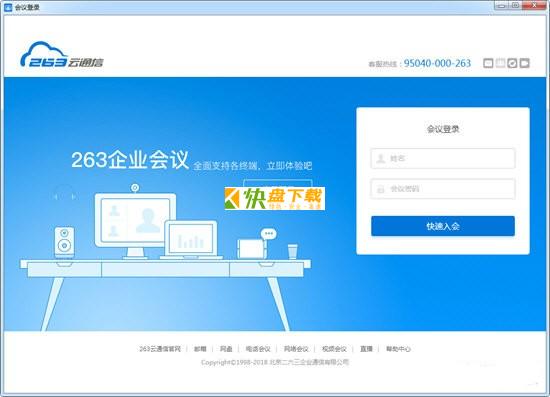
软件特色
全面兼容
使用SIP、H323协议支持主流硬件设备;PC和手机也能入会。
简单易用
一键发起会议、智能布局、语音激励以及强大的会议控制与管理。
安全
使用安全、通信安全、存储安全、管理安全四个维度帮客户提升安全性。
分布式
产品支持公有云与混合云,高容错性、灵活扩展、经济实惠、简单易用。
快速部署
263视频会议最新版提供多种型号的音视频终端设备,满足不同规格的会议室部署需求。
售后保障
7*24小时双语客服实时在线,第一时间解决客户问题。
主要功能
1、高清视频会议,主流终端互通;
2、快速发起会议,会议列表,一目了然;
3、企业通讯录,个人联系人,随时邀请参会;
4、快速参会,不需注册,不需登录;
5、接受文档双流,发送图片共享;
安装教程
1.在快盘下载站下载该软件
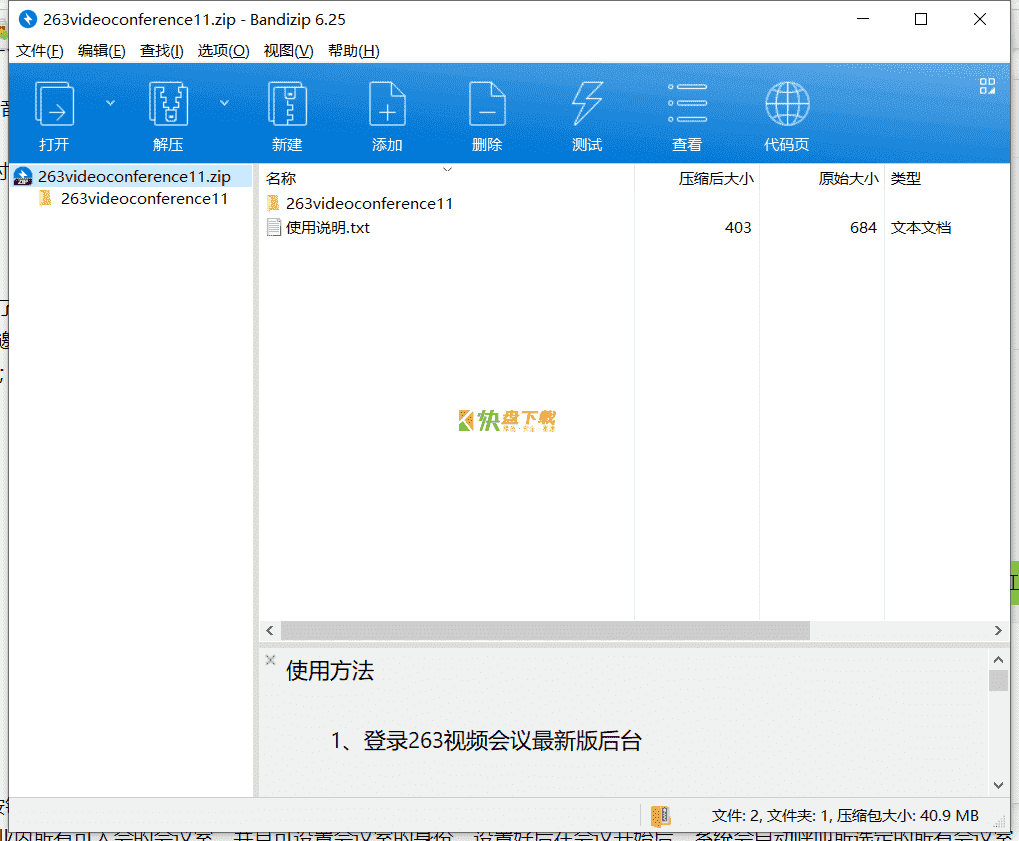
2.解压263_VCS_Setup_1.1.exe进入安装界面
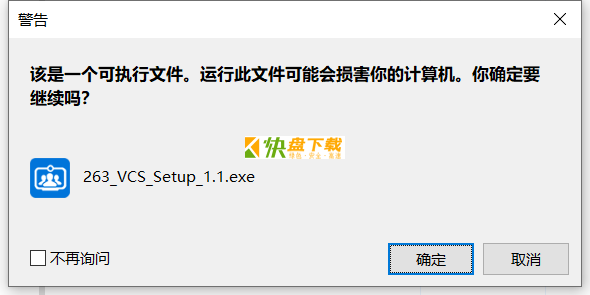
3.进入软件安装向导
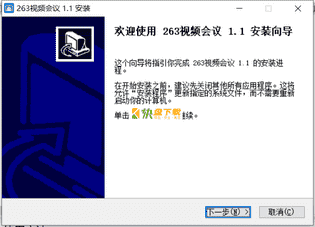
4.自定义软件安装路径
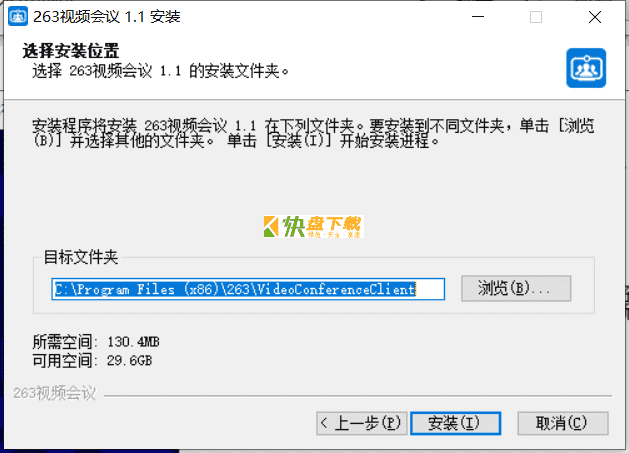
5.安装完成
使用方法
1、登录263视频会议最新版后台
2、安排会议
登录后,点击页面下方的安排会议按钮,即可进入会议设置界面。首先,在顶部选择视频会议这个会议类别,然后填写各项会议设置。
会议室/终端这个选项中,可选择企业内所有可入会的会议室,并且可设置会议室的身份,设置好后在会议开始后,系统会自动呼叫所选定的所有会议室入会。
会议内容全部设置完成后,即可点击页面底部的完成按钮,等待会议开始。如需系统向所选定的参会人发送会议通知,则可点击页面底部的完成并发送通知按钮。








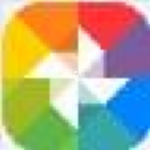





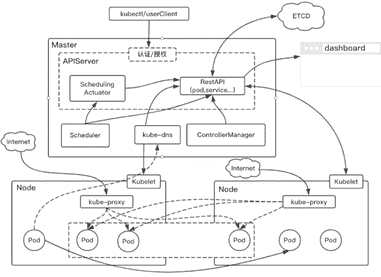









 企业密信企业客户端
企业密信企业客户端